Pada post ini, saya akan melakukan banyak sekali simplikasi, i try to make this as simple as possible. Ya kan nggak semua orang akan mengerti technical stuff dan seenggaknya dari artikel ini, mereka akan mendapatkan gambaran yang jelas.
By the way, saya sudah menuliskan Part 1 untuk Introduction. Silakan dibaca jika berminat.
Sebenarnya, untuk membuat sebuah website statis bisa saja dengan mudah menggunakan Wordpress. Tergantung template atau themes yang dipilih, maka website yang dibuat bisa langsung digunakan. Tapi, rasanya kurang cocok jika ‘hanya’ membuat sebuah website kecil atau blog post saja menggunakan Wordpress. Terlihat berlebihan jika harus menggunakan Wordpress dengan segudang fitur dan plugin-nya bisa lebih dari itu.
That’s why I want to try a static site generator to see the alternatives.
Required Tools
Berikut ini adalah beberapa tools yang kita perlukan:
- Github Account
- bisa dengan mudah dibuat di github.com/join (free)
- Internet Browser
- Chrome, Firefox, Safari
- Text Editor
- Tergantung selera kalian, saya lebih prefer Visual Studio Code (free)
- Github Desktop
- ini penting agar mempermudah commit pada repositori kita di Github Pages. Silakan download di desktop.github.com (free)
- Knowledge
- Version Control System, Markdown/HTML, Github
Sebenarnya ada cara lain untuk membuat static website ini, yaitu menggunakan package manager Gems. Namun, saya lebih memilih metode konvensional saja.
Create Github Page Account
Setelah membuat akun github, buat repositori baru di Github dengan format username.github.io (ya terserah aja kalian ganti username-nya). Berikut ini adalah contoh repositori saya untuk blog ini.
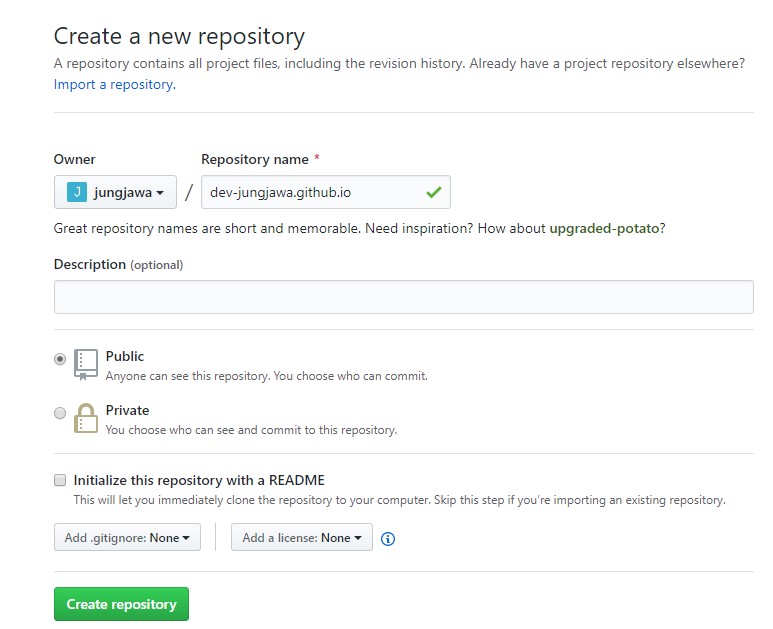
Nah, setelah Create Repository, halaman Github bisa diakses melalui http://username.github.io. Contohnya kalau saya bisa diakses di dev-jungjawa.github.io
Saat ini, repositori sudah berhasil dibuat namun username.github.io belum bisa diakses karena tidak ada file yang di-_upload_ ke repositori. Selain itu, file index.html dan asset lainya yang diperlukan belum tersedia.
Install Jekyll
Saatnya mengisi blog kita dengan Jekyll. Bisa menggunakan Jekyll default yang dokumentasi lengkapnya bisa kalian baca di Github: Using Jekyll as a static site generator with Github Pages.
Jika ingin mudah, bisa menggunakan beberapa tema dari penyedia berikut yang tentu saja free. I love free stuff.
Install via Github Desktop
Cara ini hanya berlaku jika menggunakan tema yang sudah tersedia di Github. Kita bisa langsung melakukan instalasi Jekyll menggunakan Clone atau download.
Jika menggunakan Github Desktop, pilih Open in Desktop. Pastikan Github Desktop sudah terinstall dan menggunakan akun Github yang sudah dibuat.
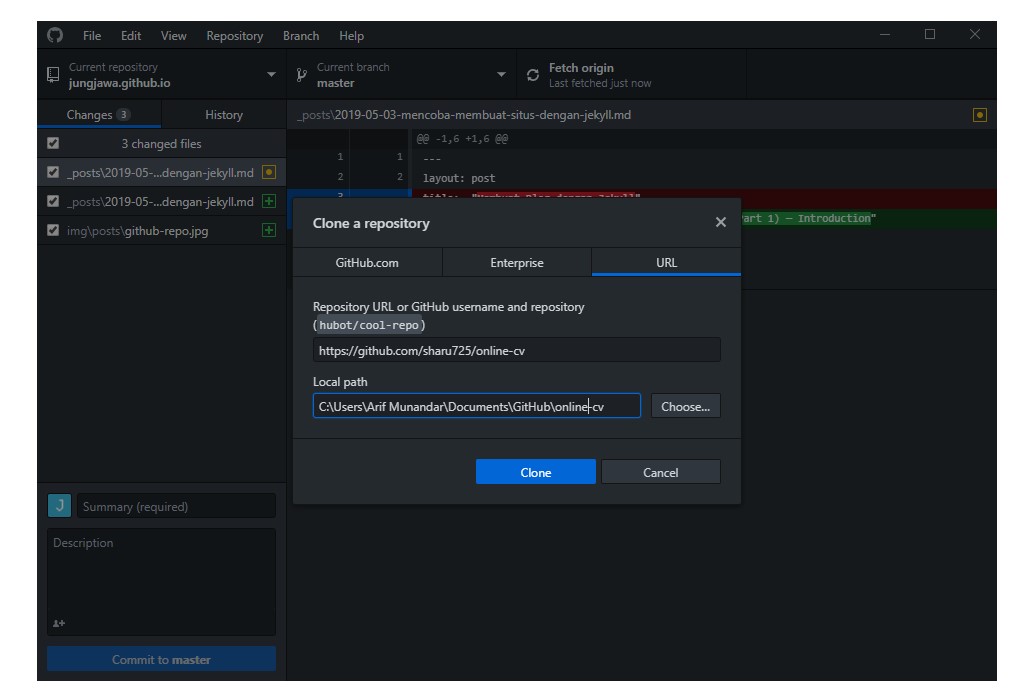
Install via Zip files
Cara ini lebih mudah dipahami.
Download file Jekyll themes. Kemudian ekstrak file tersebut dan Upload Files melalui repositori Githu. File zip yang diupload seperti _includes, _layout, _posts, css, dan aset lainnya. Jangan lupa untuk Commit changes yang berfungsi seperti save file project di Github.
Setting Up
Setelah semuanya selesai, selanjutnya konfigurasi website/blog melalui file _config.yml. Lengkapi data yang ada seperti Author, Title, Social Media Network dan lain sebagainya.
Saat ini, username.github.io sudah bisa diakses. Selanjutnya tinggal kustomisasi tampilan maupun struktur.
How to write a blog post
Blog post dibuat di dalam folder _posts. Jenis file bisa menggunakan format .html atau Markdown yang memiliki ekstensi file .md.
Jika kamu lebih familiar dan mau menulis dengan mudah, saya rekomendasikan untuk menulis dalam format Markdown saja.
Blog post yang dibuat harus menggunakan format yang sudah ditentukan.
YEAR-MONTH-DAY-title.MARKUP
Contohnya, saya membuat blog post ini dengan nama file:
2019-05-04-membuat-web-atau-blog-statis-gratis-pada-github-dengan-jekyll.md
Semua file post harus menggunakan front matter yang berisi layout atau meta data. Jika kurang jelas, Jekyll telah menyediakan dokumentasi lengkap tentang blog post on Jekyll.
Referensi:
PS : for all the Github users expert who reads this easy post, hehe I know, I left out many important technical parts like git, using package manager or installing other tools.
But if I try to simplify this post.
Sometimes it’s better to be simplifying everything but understood, than to be over details step by step but with no one understand technical things.